"게임 그래픽의 이해-특집01"
게임제작자를 위한 맥스8
글. 김상원
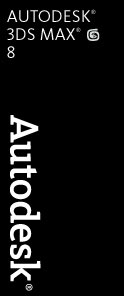 맥스
8의 새로운 기능의 게임 제작자가 사용할 엑기스를 보자.
맥스
8의 새로운 기능의 게임 제작자가 사용할 엑기스를 보자.
맥스 8이 업글 되었다. 또다시 100페이지가 넘는 막강한 신기능(?)들이
우리를 괴롭힌다. 이 막강한 기능을 다 익히면 얼마나 좋겠냐 만은 세상이 그리 만만한가?
오늘 해야 할 로우폴리와 매핑, 키세팅만 해도 벅차다. 가끔은 우리도 여자랑 스타벅스에서
커피한잔은 해야 하지 않겠냐…… 게임에 목숨 거는 것도 하루 이틀이지 매일 밤샐
수만은 없는 노릇이라면 우리에게 필요한 기능이라도 우선 알아두자. 아주 다행스러운(?)
것은 이번 버전의 업글은 과거 5,6,7때보다 약해 보인다는 것이다. 두고 봐야 알겠지만……
며칠간 이것저것 새로운 기능을 다루어보면서 어줍잖니 얻은 이번 맥스 개발의 의도는
1. 여러 명이 작업하는 작업의 파이프 라인 형성
2. 두 번 거쳐 작업하는 작업을 한방에 하려는 시도
라고 생각된다. 새 기능의 추가라기보단 기존의 여러 번 해야 할 기능을 한방에
처리한다는 것이 이번 버전의 목적인 듯, 8쯤에 와서 사용자의 요구를 듣는 자세인
것 같아 고무적이고 생각된다.
맥스 8의 이번 버전에서 가장 중요한 첫번째 컨셉은 마야에서도 시도되었던 분산
작업의 WorkFlow를 잡는 것이지만…… 파이프라인을 맥스 자체에서 잡아준다는 면에서
매력이 있는 것은 틀림이 없지만…… 대형회사를 제외하곤 만능이 되어야 할 한국
작업시스템에서 일반 그래픽 디자이너가 신경 쓸 일은 아니다.
하여 이 부분은 기회가 되면 다루도록 하고 이번 시간엔 바로 써먹을 수 있는
맥스 8의 새로운 모델링과 매핑, 애니메이션 기능들을 다루어 보도록 하자. 버전업이
될 때마다 별거 아니지만 조금씩 추가된 자잘한 새 기능을 모르는 유저들이 많다.
이러한 기능은 가끔은 굉장히 알토란 같은 활약을 하곤 하는 것이다.
참고로 빠른 원고 작성을 위해 스크린샷 작업은 맥스 헬프 화일 아크로뱃
화면을 몇 장 가져다 쓴 것을 양해 바란다.
A. 추가된 신기능 정리
일단은 맥스 8이 어떤 기능들을 무장하고 우리에게 왔는지 짚어보자.
1. Edit Poly기능의 개선
맥스 6부터의 Poly사랑은 이제 절정에 달한 듯하다. 로우폴리곤 모델링에서
가장 중요한 이 기능이야말로 게임 그래픽 아티스트들이 가장 눈 여겨 볼 부분이
될 것이다. 신기능이 무장되기 보다는 2번 손이 갈 작업을 한번으로 줄이는 센스가
엿보이는데, 뒷부분에서 하나씩 집어보자.
2. 메쉬 페인팅 툴바가 추가되었다. 버텍스 페인트, 페인트 디폼, 스킨의
웨이트 테이블 등의 브러쉬와 관련된 옵션을 한 곳에서 세세하게 조정할 수 있다.
바로 나오지 않으며 툴바를 커스터 마이징 해줘야 한다.
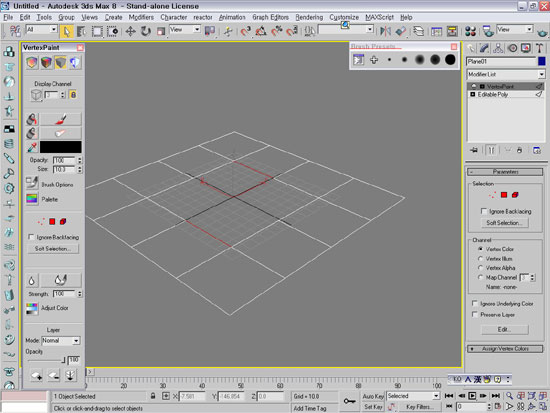
그림을
클릭하면 큰 그림을 보실 수 있습니다.
3. 애니메이션 툴바에서 바로 보간 키를 설정할 수 있게 되었다. 머 세세한 사항으로
있으면 좋을 기능이겠다.
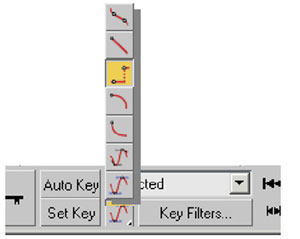
4. 최근 파일을 50개까지 설정할 수 있다. (디폴트는 9개)
5. 멘탈레이 버전이 3.4로 (7.5와 동일), Render To Texture가 조금 빨라졌다.
6. 멘탈레이 네트워크 랜더링이 싱글라이센스를 벗어났다고 한다. 훗 되거나 말거나……동영상팀에서는
신경 쓰자.
7. 새버젼의 필름박스 Import Export가 추가되었다.
8. Maxscript SQL
9. 모든 Controller에 대해 Max스크립트가 지원한다.
10. Xform스택으로 가면 바로 하위레벨로 선택한다. 애니메이션상의 헤깔림을
방지하기 위한 장치인 듯하다.
11. Work Flow에 대한 확실한 시스템을 들고 나왔다. 사실 이번 맥스 8의 모토이기도
하다.
12. 7.5버전부터 추가된 Hair와 Fur기능이 강화되었다. 이것도 기회가 될 때 다루도록
하자.

13. 기존의 플러그인으로 존재하던 Simcloth가 포함되었다. 이제 옷만들기도 해보자.
참고로 하이폴리곤 중심이라는 건 다들 아실 것이다. ^ ^
등등등……
자 이제 우리는 이러한 막강한 기능들을 잠시 뒤로 하고 당장 우리들이
써먹을 기능들을 중심으로 공부해 볼 것이다. 천리길도 한걸음부터라고 하지 않던가?
하나씩 알아나가면 맥스 8도 곧 우리들의 밥이다.
B. Edit Poly기능의 개선
Unwrap기능 추가와 함께 어쩌면 가장 중요한 기능이 될 폴리곤 에디팅의
기능 강화는 모델러들에는 알기 전에는 두려움이자 반가운 이야기이다. 게임디자인의
핵심이 되는 부분인 만큼 확실하고 알고 마스터해두자. 1회에서도 이야기해두었지만
최근 맥스의 추세는 메쉬가 아니라 폴리이다. 메쉬를 고집부리는 사람들이여 끌리는가?
이젠 폴리로 오라.
1. Edge Bridge기능
폴리에서 가장 바랬던 기능이 추가되었다. 그동안 Border에서만 되던 Bridge기능이
이젠 Edge에서도 가능하다. 이로서 Shift를 눌러 엣지를 끌어내 모델링하던 유저에게
두 번 손이 가던 번거로운 작업을 한번에 할 수 있게 되었다. 그 외에 다양한 기능이
대화상자에 추가되었다.
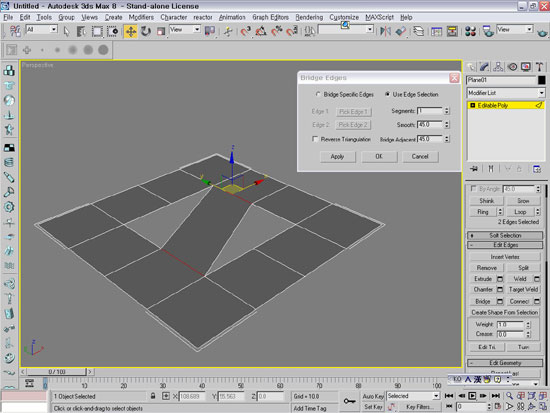
그림을
클릭하면 큰 그림을 보실 수 있습니다.
기존 Bridge와 똑같이 세그먼트를 줄 수 있으며 Edge에서는 특히 브릿지의 각도를
조정할 수가 있다. 또한 두개에서 한 개의 엣지로의 브릿지, 즉 서로 개수가 다른
엣지사이에서도 브릿지가 가능하다. Bridge기능을 알고 싶은 분은 1회 연재를 다시
참조해 주시기 바란다.
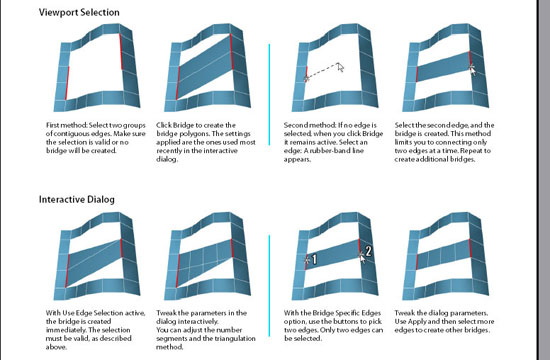
그림을
클릭하면 큰 그림을 보실 수 있습니다.
2. Open Chamfers기능
구멍 난 챔퍼를 만들어 준다. 역시 위에 기능과 같이 두 번 할 작업을 한번에
줄였다는데.. 별로 활용가치는 –ㅅ-;; 머 두고 봐야 알 듯하다. Vertices, Edges,
Borders에 전부 적용 가능하다라고 하는데 Border에서는 아직 문제가 있어 기능을
제거한 듯하다. 모양상도 별로 좋지 않고……. Chamfer의 옵션에서 라디오 버튼으로
존재한다.
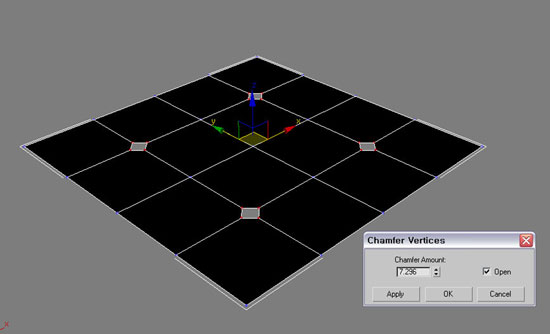
그림을
클릭하면 큰 그림을 보실 수 있습니다.
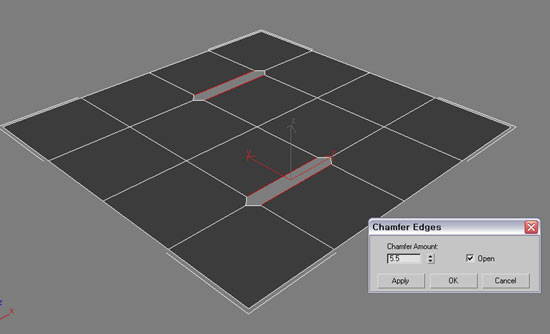
그림을
클릭하면 큰 그림을 보실 수 있습니다.
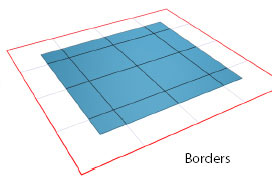
Border에선 위 그림처럼 된다고 하는데 안되더라…… 혹시 되는 분은 전화 주시길
바란다. ^ ㅡ^
3. Clean Remove기능
보통 Edge를 Remove로 없애면 형성하던 점들이 남아, 다시 Vertices 레벨로
가서 Remove해줘야 한다. 하지만 키보드의 Ctrl을 누른 상태에서 Remove버튼을 누르면
필요 없는 점도 같이 없애준다. 훌륭하다.
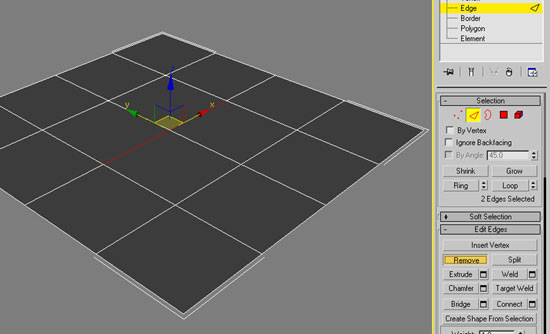
그림을
클릭하면 큰 그림을 보실 수 있습니다.
여기서 Remove버튼을 누르면
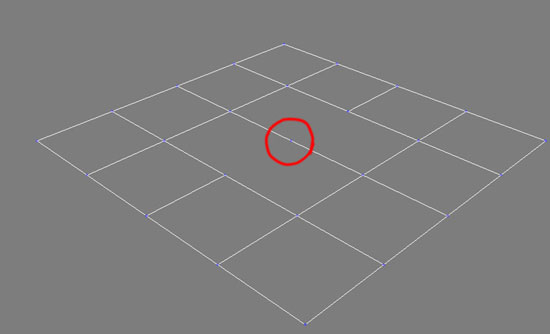
점이 이렇게 남지만 CTRL과 함께라면
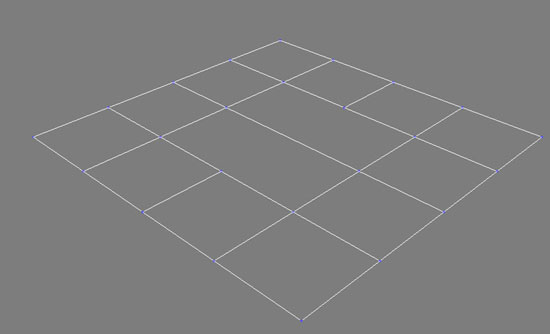
문제가 없다.
4. Ring & Loop Shift
자주 쓰는 기능이 였던 Ring & Loop 셀렉션 기능에 추가된 기능 정형화된
모델이라면 간단하게 버튼 하나로 이동이 가능하다. 복잡한 모델링에서야 Ring &
Loop 셀렉션 기능자체가 의미가 없으니…… 모델링 초기 단계에서 솔솔한 기능이
될 것이다.
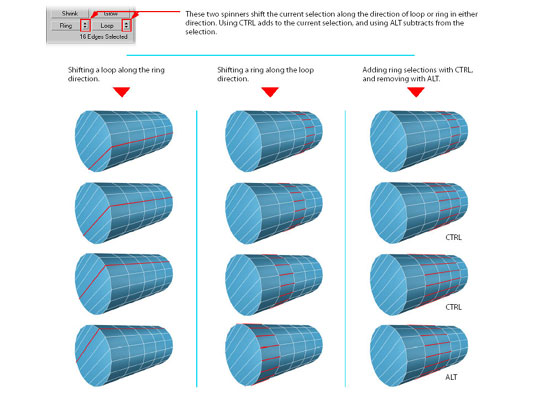
그림을
클릭하면 큰 그림을 보실 수 있습니다.
5. Sub Object Selection Edition
선택한 오브젝트의 속성 바꾸기, 즉 선택된 면의 선택된 엣지로의 전환은
Ctrl키를 누른 상태에서 다른 서브 레벨버튼을 누르기만 하면 됐었다. 이번엔 Ctrl이
아니라 Shift버튼을 누르면 테두리 엣지만을 선택하게 해준다.
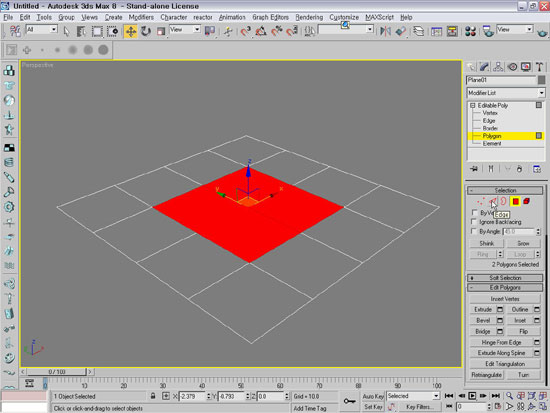
그림을
클릭하면 큰 그림을 보실 수 있습니다.
폴리곤이 선택된 상태에서 Ctrl을 누른 채 Edge 버튼을 누르면
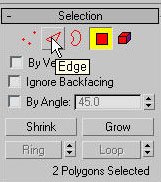
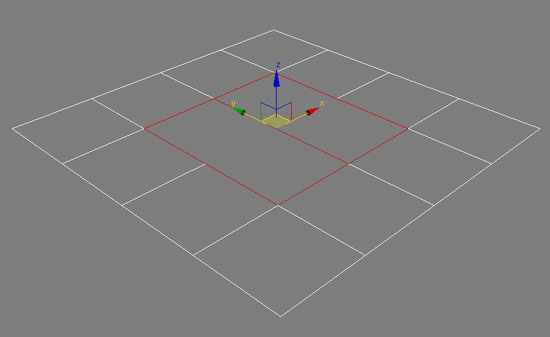
요렇게
Shift를 누른 상태로 누르면
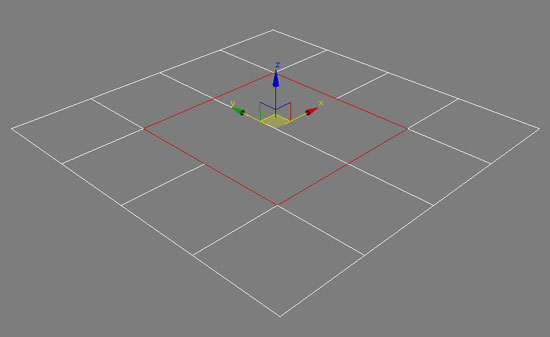
요렇게 된다. 차이를 이해할 수 있을 것이다.
6. Edge Connet의 기능 강화
로우폴리곤 모델링에서 굉장히 사용빈도가 높은 Edge커넥트 기능이 파워업했다.
(왜 사용빈도가 높은지는 앞부분 참조 ^ ^) 기존의 2,3,4…… 등분선 만을 컷팅 해
주던 기능에서 Pinch와 Slide라는 새로운 기능으로 좀 더 자유롭고 폭넓은 기능을
보여준다.
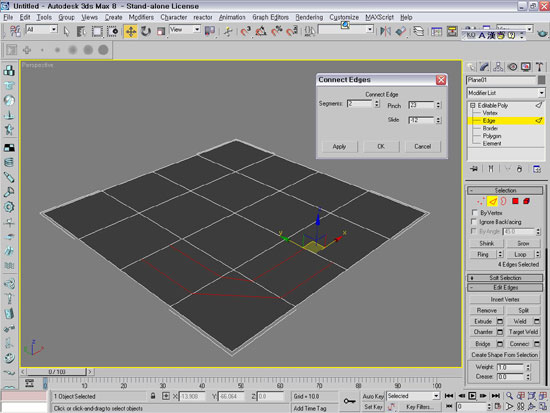
그림을
클릭하면 큰 그림을 보실 수 있습니다.
사용해보면 쉽게 알 수 있는 기능이니 직접 몸으로 확인해 주자. 특히 Slide기능은
2등분선에서 위치 조정할 때 종종 쓰일 것이다.
7. Subdivision에서 기존 모델링 라인 보여주는 기능이 추가되었다.
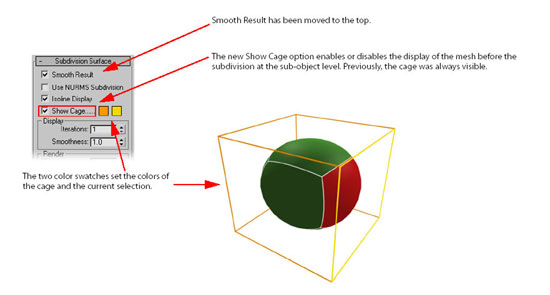
그림을
클릭하면 큰 그림을 보실 수 있습니다.
그림에서 주황라인과 노란라인으로 구성된 것이 원래의 모델이다. 노란색은 선택된
면을 나타낸다.
C. Unwrap UVW의 성능 강화
Unwrap UVW이 맥스 8의 컨셉이라 할 수 있는 WorkFlow기능 강화와 함께 몇 가지
기능 무장을 해왔다. 가장 중요한 기능은 Pelt Mapping Mode라는 것이다.
세세한 부분이 굉장히 강화가 되었다. 가장 만족스러운 버전업 부분이 아닌가 생각된다.
1. 폴리처럼 언랩에서도 하위레벨에서 점과 선을 선택할 수 있게 되었다.
게다가 EditPoly의 Ring, Loop 셀렉션도 가능하다. (폴리와의 통합?)
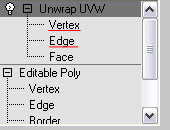
2. Pelt Seam을 화면상에 나타낼 수 있는 옵션이 추가되었다. 펠트심이란 후반부에
다룰 펠트 매핑의 칼선이다. 자세한 건 뒤에서 다루도록 하자.
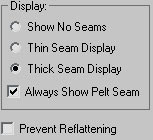
3. 보통은 매핑을 시작할 때 UVW로 한번 기준을 잡고 Unwrap으로 들어가는 것이
일반적이었다. 맥스 8의 이번 개발 컨셉은 사람 손이 두 번 가는 것을 줄인다라는
것이 모토인 것 같다. Unwrap안에 대부분의 UVW 기능을 제공해 주고 있다. 기존의
Planar매핑 정도만이 가능하던 것이 이제 박스, 실린더, 구 매핑 같은 것을 바로
적용할 수가 있다. 또한 기즈모의 정렬로 가능하게 해준다. 심지어는 폴리에서나
가능했던 뷰포트 보는 관점에서의 매핑(Align To View), Normal Align까지도 가능하다.
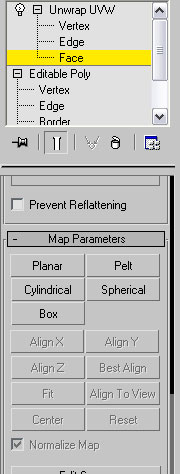
아 이것은 Face 하위 레벨에서만 선택 가능하다.
Pelt Mapping (별 다섯 개 중요 마크)
언리얼 개발자들도 놀라게 했다는 Pelt 매핑에 대해 다루어 보자. Pelt란 내던지다라는
동사와 양가죽, 사람의 피부라는 명사가 있다. 아마도 여기서 쓰인 Pelt의 뜻은 후자인
듯하다.
한마디로 말해 양 한 마리의 가죽을 벗기듯이 매핑한다는 뜻이다. Pelt매핑을
통해 메쉬는 칼라인 같은 특정된 선을 따라 평면화 된다.
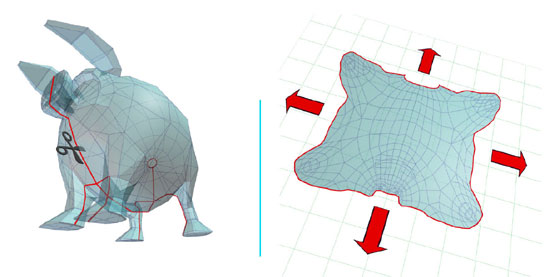
그림을
클릭하면 큰 그림을 보실 수 있습니다.
작업 과정
맥스 자체에서도 이 기능을 이용하려면 실습을 한번 해보는 것이 가장 좋을 것
같다고 이야기 하고 있다.
가장 먼저 해야 할 것은 칼선을 내는 것이다. 칼선은 초록색의 심라인과 다르게
하늘색으로 나타내어진다. 우선은 칼선을 낼 Edge들을 선택한 후 Add Pelt Seam line을
선택하여 칼선을 만든다.
1. 뷰포트에서 구를 하나 만들자. Unwrap Uvw를 적용하고 가운데 엣지를
선택, LoopSelect버튼을 눌러 자를 환을 선택하였다.
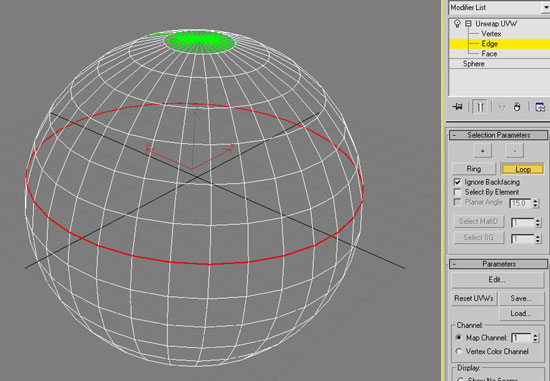
그림을
클릭하면 큰 그림을 보실 수 있습니다.
2. 이제 선택된 엣지를 Pelt Seam으로 등록할 차례이다. Edge Select To Pelt
Seams버튼을 누르면 엣지들이 하늘색으로 변하는 것을 볼 수 있을 것이다.
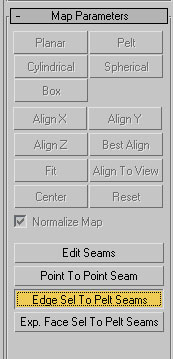
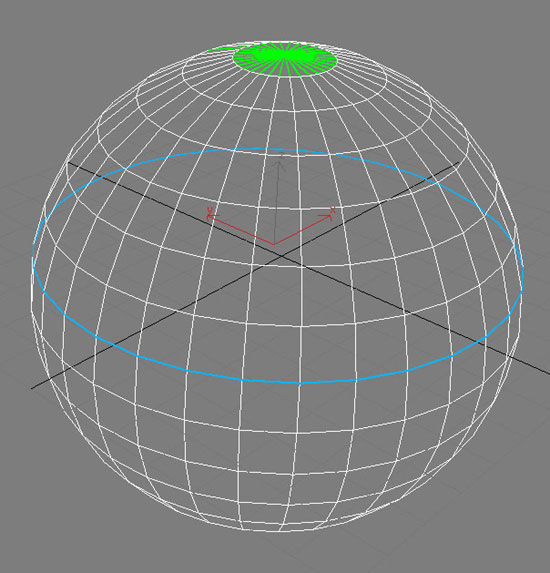
3. 이제 Pelt Seam에 의해 분리된 한쪽 면들만을 선택한 후 Pelt버튼을 누른다.
밑에 Edit Pelt Map이라는 단추가 활성화된 것을 볼 수 있을 것이다. 과감하게 용기를
내어 버튼을 눌러보자.
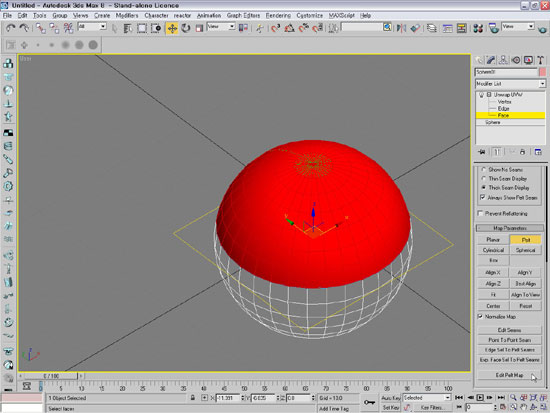
그림을
클릭하면 큰 그림을 보실 수 있습니다.
그림에서 나타나는 붉은 점들은 Stretcher라는 점으로 실제 매핑과는 관계없는
것이다. 적절한 비유일지 모르겠지만 이것은 큰 천막을 필 때 천막 끈을 끄는 사람들이라고
생각하면 이해하기 쉬울 것 같다. 빨간 점선의 라인은 Spring이라는 것으로
끄는 사람과 천막 사이의 밧줄로 이해하면 좋을 것 같다.
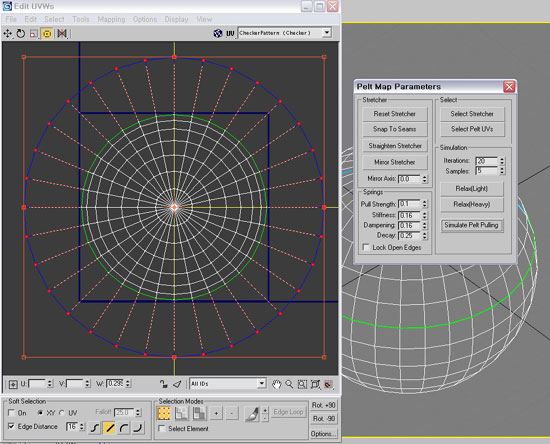
그림을
클릭하면 큰 그림을 보실 수 있습니다.
Build-in Checker Map
기존에 언랩을 한 후 잘되었나 보기 위해서 Checker맵을 적용했었다. 이제
Unwrap에서 이것이 바로 가능하다. Unwrap맵슬롯에 보면 바로 적용이 가능하다 적용해보자.
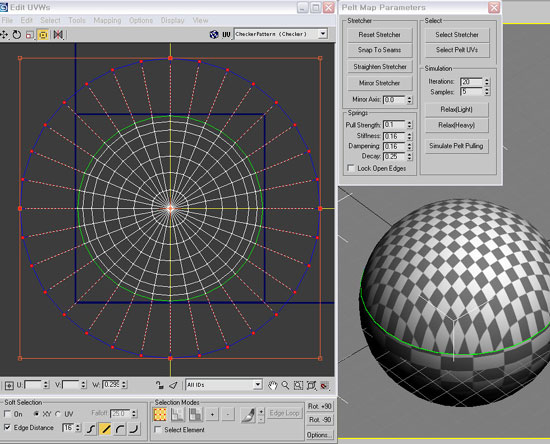
그림을
클릭하면 큰 그림을 보실 수 있습니다.
자, 이제 일꾼들이 밧줄을 끌어주는 일만 남았다. Simulate Pelt Pulling버튼을
눌러 당기자. 한번에 맘에 안 든다면 몇 번 계속 당길 수 있다. 쫙쫙 펴지는 것을
볼 수 있을 것이다. 이것으로 굉장히 균일한 분배를 가진 Unwrap을 할 수 있는 것이다.
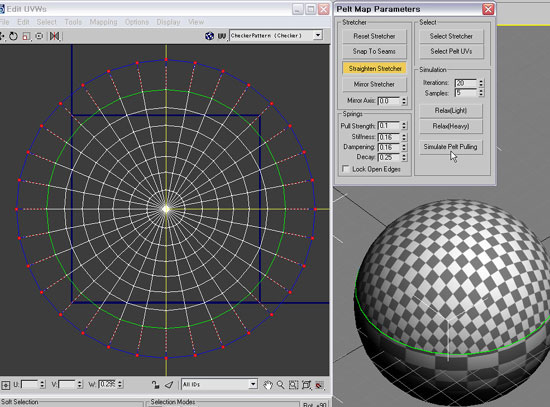
그림을
클릭하면 큰 그림을 보실 수 있습니다.
필요하다면 일꾼들의 위치를 조금 바꿔줄 수도 있다. 필자는 이해가 쉽도록 많이
바꿨다.
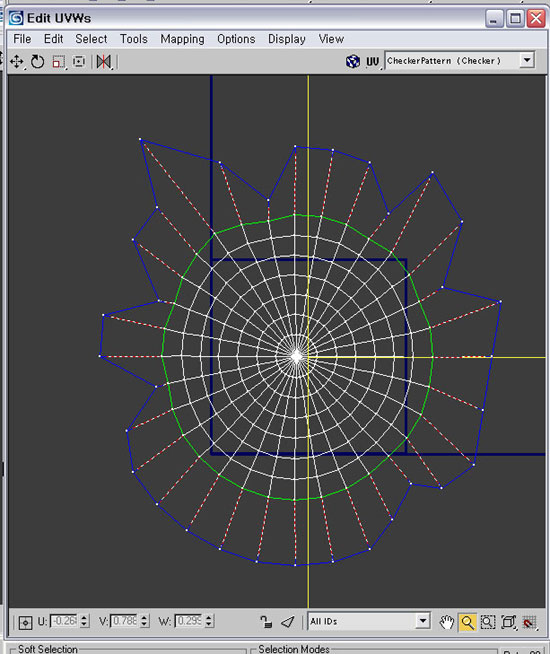
그림을
클릭하면 큰 그림을 보실 수 있습니다.
또한 Select Pelt UV를 이용해 천막의 위치를 바꿔줄 수도 있다.
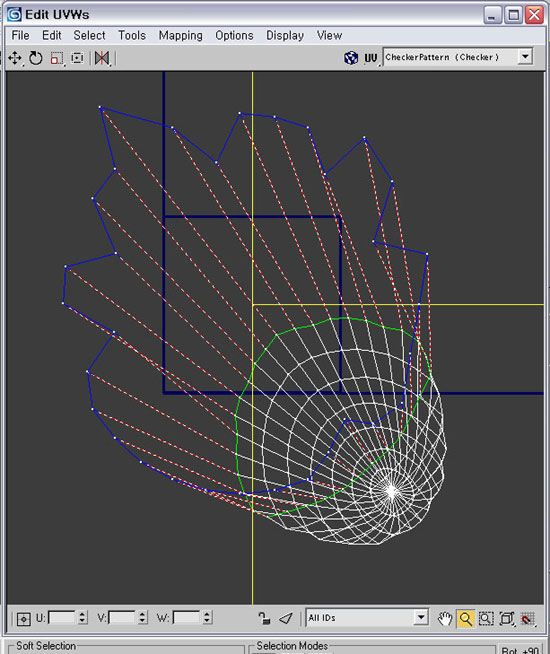
그림을
클릭하면 큰 그림을 보실 수 있습니다.
Simulate해보자. 마치 천을 끄는 듯한 재미있는 현상이 나타난다.
버튼 하나당 일꾼 하나하나의 힘의 세기를 조절해 줄 수도 있다. 세부 조절을
한 다음 마무리로 Relax정리하면 원하는 깔끔한 매핑이 가능할 것이다.
해보면 해볼수록 새로운 아이디어가 만드는 매핑법에 탄복할 것이다. 옷감 등의
재봉선을 위주로 짜르는 작업이라면 정말 오케이다.
Render UVW Template
언랩작업이 끝나면 매핑을 위해 기존엔 화면 캡쳐나, Texporter, 또는 딥페인터를
이용했었다. 이제야 플러그인의 도움 없이 맥스 자체만으로 언랩 정보를 2D로 출력할
수 있는 기능이 생겼다. 이번 버전의 목적인 User- friendly에 해당하는 기능인 셈이다.
세세한 옵션이 있지만 맥스를 조금이라도 해본 사람이라면 보면 바로 알 수 있을
정도로 쉬운 내용이라 자세한 설명은 생략한다.
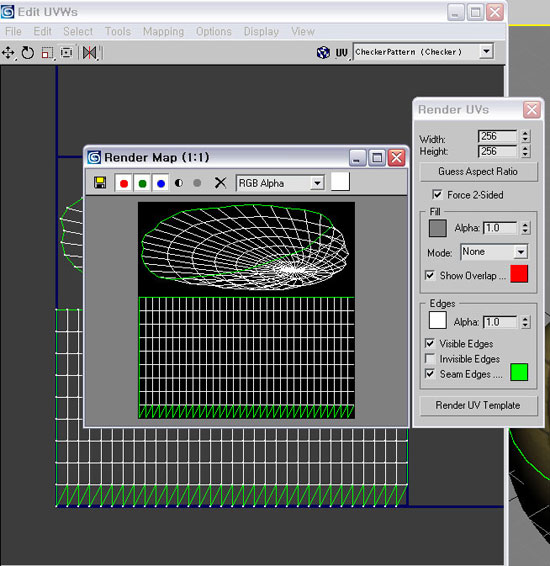
그림을
클릭하면 큰 그림을 보실 수 있습니다.
향상된 Relax Tool
기존에 호평 받았던 Unwrap Relax기능이 향상되었다. 릴랙스의 기준을
면, 엣지, 중심을 기준으로 다르게 할 수 있다. (어떻게 보면 이전엔 Unwrap에서
엣지 버텍스가 없었으므로 당연한 기능추가이기도 하다) 알아서 맵사이즈를 늘려주는
기능인 Stretch 콘트롤 기능도 생겼다.
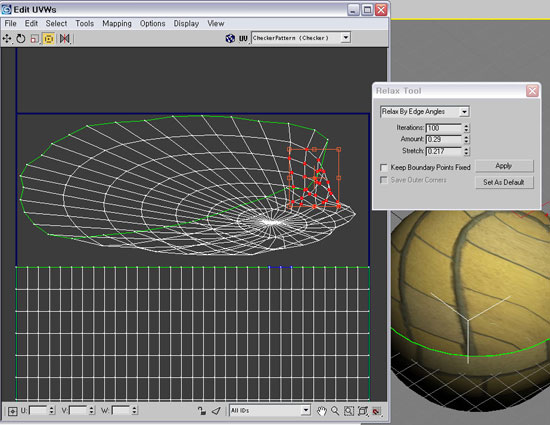
그림을
클릭하면 큰 그림을 보실 수 있습니다.
Select Overlapped Faces & Select Inverted Vertices
Face 하위레벨에서 Unwrap상의 겹쳐진 면과 점들을 바로 선택해 준다. 랜더투
택스쳐를 위한 최적화나 복잡한 꼬인 면 정리에 도움이 될 것이다.
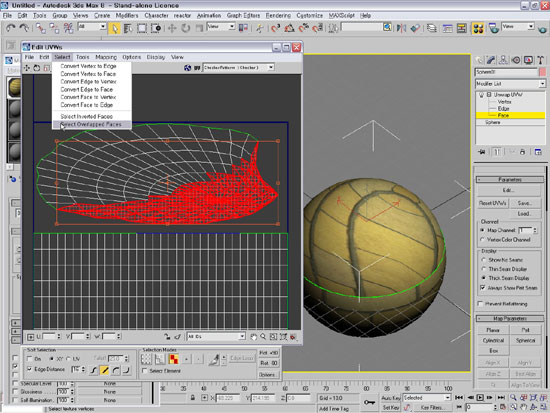
그림을
클릭하면 큰 그림을 보실 수 있습니다.
Show Edge Distortion
Dispaly메뉴에 있는 이 옵션은 UV 엣지가 모델링 크기에 비해 과도하게 길거나
짧지 않나를 표현해 준다. 색은 새 종류가 있으며
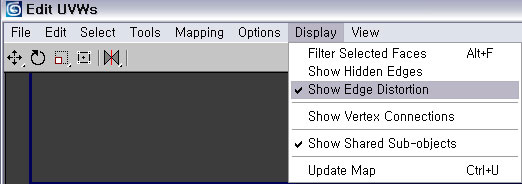
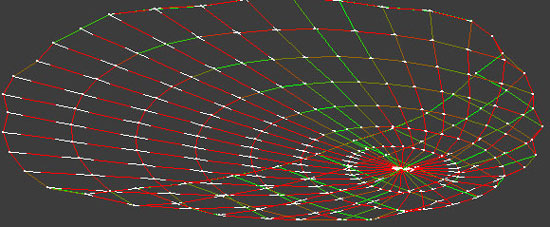
그린 색 : 모델링과 비슷한 크기로 적절하다
브라운색 : 약간 모델링보다 크거나 작다.
레드색 : 확연히 모델링과 차이가 난다. 여기서 붉은 라인과 하얀 라인의 차이를
보여준다.
이것으로 맵이 균등하게 먹었는지 아닌지를 알 수 있다. 굉장히 많이 쓰는 기능은
아니지만 균등한 매핑을 써야하는 로우폴리곤 작업에서는 솔솔이 도움이 되리라 생각된다.
New Snap Option
언랩에서의 필자의 가장 큰 불만이었던 Snap기능이 가려운 데를 긁어준다. 이제는
버텍스, 엣지까지도 스냅이 가능하다.
이것으로 맥스 8의 새로운 기능 중에 게임과 가장 밀접한 관계를 갖는 폴리곤
모델링, Unwrap UVW의 신기능을 살펴보았다. 특히 Pelt Map기능은 본인이 보면서
많이 감탄했던 부분인데 이 글을 보시는 분들도 그 감동을 느껴봤으면 한다.
물론 신기능을 모르고도 충분히 지금 해왔던 작업을 하는 것에는 무리가 없다.
오히려 기능하나 잘 아는 것보단 매핑 도트 하나에 신경 쓰는 것이 작품의 질을 높이는
데 훨씬 도움이 될 것이라는 것에 이견을 달지 않는다. 하지만 명색이 맥스 유저라는
사람이 기능하나 제대로 모르고 할 줄 아는 것만 고집해 작업하는 것도 그리 멋져
보이지는 않는다.
다음 시간엔 특집 2번째로 바이패드와 스킨 등 애니메이션 관련해 추가된
기능들을 다루어 보겠다. 이로 인해 원래 계획된 로우폴리곤 캐릭터 모델링부분은
동시에 진행하여 동시에 탈고를 했으나 읽는 이의 정보 과잉이 두려워(^ ^ ) 잠시
뒤로 미룬다. 過猶不及이라 했다. 너무 급하게 가지 말고 천천히 작업을 즐겨보도록
하자. 질문이 있으신 분은 shabel@netsgo.com으로
메일 주시던가 이번에 블로그 http://blog.naver.com/trashia에서
문의 해주시면 고맙겠다.(죄송 광고입니다 ^ ^)
김상원
Ism Korea 조감도 파트 주임
유니아나 아케이드 1팀
톱니소프트 팀장
소프트 액션 개발 2팀
팀장
현 주성대학 북경 사무국 교재 편찬위원